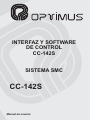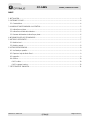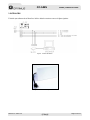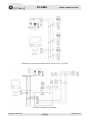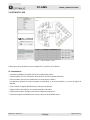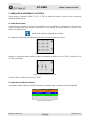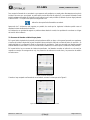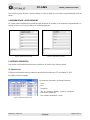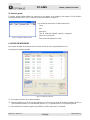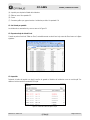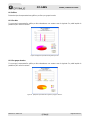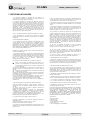Optimus CC-142S Manual de usuario
- Categoría
- Componentes del chasis
- Tipo
- Manual de usuario

INTERFAZ Y SOFTWARE
DE CONTROL
CC-142S
SISTEMA SMC
CC-142S
Manual de usuario

Manual CC-142S v1.0 Página 1 de 11
CC-142S
Interfaz y software de control
ÍNDICE
1. INSTALACIÓN................................................................................................................................................................2
2. SOFTWARE CC-142S....................................................................................................................................................4
2.1. Características:........................................................................................................................................................4
3. LLAMADA DE UN SECUNDARIO A LA CENTRAL........................................................................................................5
3.1. Indicación en el plano..............................................................................................................................................5
3.2. Indicación en la tabla de incidencias.......................................................................................................................5
3.3. Resumen de llamadas e indicación por planta........................................................................................................6
4. INFORMACIÓN DE LOS SECUNDARIOS.....................................................................................................................7
5. HISTÓRICO DE EVENTOS............................................................................................................................................7
5.1. Histórico local..........................................................................................................................................................7
5.2. Histórico general......................................................................................................................................................8
6. LISTADO DE INCIDENCIAS...........................................................................................................................................8
6.1. Ver listado por pantalla............................................................................................................................................9
6.2. Exportar a hoja de cálculo Excel..............................................................................................................................9
6.3. Impresión.................................................................................................................................................................9
6.4. Gráficos.................................................................................................................................................................10
6.4.1. Por días..........................................................................................................................................................10
6.4.2. Por grupos horarios........................................................................................................................................10
7. CERTIFICADO DE GARANTÍA.....................................................................................................................................11

Manual CC-142S v1.0 Página 2 de 11
CC-142S
Interfaz y software de control
1. INSTALACIÓN
El interfaz para software de señalización e histórico deberá conectarse como en la figura siguiente:
Figura 1. Conexión del interfaz.
Figura 2. Interfaz MB-RS232 para histórico.

Manual CC-142S v1.0 Página 3 de 11
CC-142S
Interfaz y software de control
Esquema tipo con intercomunicadores SAM-M, central CC-122F y CC-142S.
Esquema con elementos hospitalarios

Manual CC-142S v1.0 Página 4 de 11
CC-142S
Interfaz y software de control
2. SOFTWARE CC-142S
Figura 3. Vista del software CC-142S.
Software de control y visualización para el sistema SMC con histórico de incidencias.
2.1. Características:
- Presentación inmediata en pantalla de todas las incidencias del sistema.
- Planos de planta con iconos informativos de la ubicación de todos los puntos de llamada.
- Plano secundario opcional, para instalaciones con varias plantas o edificios.
- Una llamada se presenta en el plano de planta correspondiente, en el plano secundario y en la zona de registro de
llamadas.
- Ficha con datos y fotografía identificativa para cada punto de llamada.
- Registro histórico de incidencias con volcado automático a disco duro.
- Exportación de archivos del registro histórico de incidencias a formato XLS.
- Generación de gráficos estadísticos para control y mejora de la calidad del servicio.

Manual CC-142S v1.0 Página 5 de 11
CC-142S
Interfaz y software de control
3. LLAMADA DE UN SECUNDARIO A LA CENTRAL
Cuando desde un secundario (SAM-M, PT-1CF o PT-1BF) se realiza una llamada a central, en ésta nos aparecerá
indicada de distintas formas:
3.1. Indicación en el plano
La llamada de un secundario nos aparecerá en la pantalla con el icono definido en la configuración, de forma que para
aceptar la llamada para luego cancelarla, pulsaremos el icono indicador de llamada entrante en el plano y nos
aparecerá el siguiente icono:
Indicación de aceptación de llamada de secundario.
En la parte inferior derecha de la pantalla principal tenemos el teclado numérico de la central:
Figura 4. Teclado numérico CC-142S.
Pulsando en el dibujo del altavoz podremos ajustar los volúmenes de altavoz (sólo en CC-142F), micrófono (sólo en
CC-142F) y de llamada:
Figura 5. Control de volúmenes de la CC-142S.
El botón de TALK no está activo (sólo para CC-142F).
3.2. Indicación en la tabla de incidencias
Las llamadas quedarán indicadas en la tabla de incidencias ordenadas según su prioridad y orden de antigüedad.
Figura 6. Tabla de incidencias

Manual CC-142S v1.0 Página 6 de 11
CC-142S
Interfaz y software de control
Para aceptar la llamada de un secundario cuya respuesta está pendiente, se puede pulsar directamente encima de la
incidencia (en este caso, por ejemplo, se podría pulsar encima de la fila de urgencia 5) y se aceptará la llamada. Puede
también aceptarse la llamada del secundario cuya incidencia sea la más prioritaria (la situada en primer lugar) pulsando
la tecla “ENTER”. En el plano nos aparecerá el siguiente icono:
Indicación de aceptación de llamada de secundario.
Aparecerán las 5 incidencias más urgentes por pantalla, de modo que las siguientes incidencias podrán verse al
desplazar la barra deslizante de la derecha.
Las incidencias con prioridad de urgente no podrán anularse desde la central, sino que deberán cancelarse en el lugar
de creación de la incidencia.
3.3. Resumen de llamadas e indicación por planta
En la parte inferior izquierda de la pantalla principal podremos definir un plano o vista general pensada para ayudarnos
a localizar la incidencia dentro del conjunto, dejando al plano principal la misión de concretar el punto con precisión. Se
habrán definido en la configuración dónde se encuentran los secundarios. Cada vez que entre una llamada, quedará
indicada también en esta vista. En caso de coincidir varias incidencias en el mismo punto, se indicará la más prioritaria.
En la parte inferior hay un resumen de incidencias pendientes. Las llamadas normales se indicarán en color azul, las
urgentes en naranja, las emergencias en rojo, las presencias de enfermera en verde claro y las presencias de médico
en verde oscuro.
Figura 7. Resumen de llamadas.
Cuando se haya aceptado una llamada de un secundario, veremos lo mismo que en la Figura 6.
Figura 8. Resumen de llamadas e indicación de conexión.

Manual CC-142S v1.0 Página 7 de 11
CC-142S
Interfaz y software de control
Para cambiar el plano de planta a mostrar, bastará con hacer un doble clic en la planta correspondiente del plano del
alzado.
4. INFORMACIÓN DE LOS SECUNDARIOS
En la parte superior izquierda de la pantalla principal tendremos un recuadro con la información correspondiente a un
paciente o acceso, tal y como se puede ver en las figuras siguientes:
Figura 9. Información de pacientes. Figura 10. Información de accesos.
5. HISTÓRICO DE EVENTOS
Para acceder a los listados de eventos iremos a: Históricos Æ histórico local / histórico general.
5.1. Histórico local
El histórico local mostrará todas las incidencias que entran de forma directa al PC con software CC-142S.
En la figura 9 vemos un ejemplo:
Las incidencias aparecerán con distinta información:
- Fecha
- Hora
- Descripción
- Tipo de incidencia (llamada, urgencia, emergencia,
presencia1 o presencia2).
- Zona (número de habitación o zona).
Figura 11. Ejemplo de histórico local.

Manual CC-142S v1.0 Página 8 de 11
CC-142S
Interfaz y software de control
5.2. Histórico general
El histórico general mostrará todas las incidencias de los equipos de la instalación que tengan el hilo de histórico
conectado al interfaz de CC-142S. La tabla será como la mostrada en la figura 10.
Figura 12. Ejemplo de histórico general
Las incidencias aparecerán con distinta información:
- Fecha
- Hora
- Descripción
- Tipo de incidencia (llamada, urgencia, emergencia,
presencia1 o presencia2).
- Zona (número de habitación o zona).
6. LISTADO DE INCIDENCIAS
Para acceder al listado de incidencias iremos al menú: Listado Æ histórico general/histórico local.
Nos aparecerá la siguiente pantalla:
Figura 13. Listado de incidencias
(1) Se escogerá el archivo que se quiera visualizar.
(2) Filtro de visualización por fecha, tipo de incidencia o zona. Para escoger el tipo de incidencia se deberá escribir un
1 para llamadas normales, un 2 para llamadas urgentes, un 3 o 4 para presencias y un 5 para emergencias.
(3) Para visualizar las incidencias según lo especificado en el filtro, pulsaremos “Por pantalla”.

Manual CC-142S v1.0 Página 9 de 11
CC-142S
Interfaz y software de control
(4) Imprimir: para imprimir el listado de incidencias
(5) Editar en excel. Ver apartado 5.2.
(6) Cerrar
(7) Presentar gráfico: por grupos horarios o incidencias por días. Ver apartado 5.4.
6.1. Ver listado por pantalla
Las incidencias se mostrarán tal y como se ven en la Figura 11.
6.2. Exportar a hoja de cálculo Excel
Cuando se pulsa el botón de “Editar en Excel”, automáticamente nos abrirá una hoja nueva de Excel como en la figura
siguiente:
Figura 14. Ejemplo de exportación de incidencias a hoja de cálculo Excel.
6.3. Impresión
Pulsando el botón de Imprimir nos dará la opción de guardar el histórico de incidencias como un archivo pdf. Por
defecto el archivo tendrá el nombre HISTORI.pdf.
Figura 15. Listado de incidencias impreso en pdf.

Manual CC-142S v1.0 Página 10 de 11
CC-142S
Interfaz y software de control
6.4. Gráficos
Existen dos tipos de representaciones gráficas: por días o por grupos horarios.
6.4.1. Por días
Si se escoge la representación gráfica por días obtendremos una ventana como la siguiente. Se podrá imprimir la
pantalla en pdf o cerrar la ventana.
Figura 16. Ejemplo de presentación de gráficos por días.
6.4.2. Por grupos horarios
Si se escoge la representación gráfica por días obtendremos una ventana como la siguiente. Se podrá imprimir la
pantalla en pdf o cerrar la ventana.
Figura 17. Ejemplo de representación de gráficos por grupos horarios.

Manual CC-142S v1.0 Página 11 de 11
CC-142S
Interfaz y software de control
7. CERTIFICADO DE GARANTÍA
1. La empresa OPTIMUS S.A. garantiza que sus productos se
encuentran libres de defectos en materiales y de mano de obra en el
momento de su entrega original al comprador.
2. La empresa OPTIMUS S.A. concede a sus productos, conforme a
las condiciones aquí descritas, una garantía de dos (2) años a partir
de la fecha de adquisición del producto por el comprador. Si, dentro de
este plazo de garantía, se producen defectos que no sean debidos a
razones mencionadas bajo el punto 2, la empresa OPTIMUS S.A.
remplazará o reparará el aparato utilizando piezas de recambio
equivalentes, nuevas o reconstruidas, según criterio propio. Si se
aplican piezas de recambio que constituyen una mejora del aparato, la
empresa OPTIMUS S.A. se reserva el derecho de cargar el coste
adicional de estos componentes al cliente.
3. No se concederán prestaciones de garantía distintas a las citadas.
4. Para la utilización de los derechos de garantía será requisito
indispensable presentar la factura de compra original o el certificado
de garantía.
2. DISPOSICIONES DE GARANTÍA
1. Si el producto tuviera que ser modificado o adaptado para cumplir
con los requisitos locales en cuanto a técnica o seguridad, si no se
trata del país para el cual el producto fue concebido y fabricado
originalmente, ello no se considera como defecto de material o de
fabricación. Por lo demás, la garantía no comprende la realización de
estas modificaciones o adaptaciones, independientemente de si éstas
hayan sido ejecutadas debidamente o no.
OPTIMUS S.A. tampoco asumirá costes en el marco de la garantía por
este tipo de modificaciones.
2. La garantía no dará derecho a inspección o mantenimiento gratuito
o reparación del aparato, particularmente si los defectos son debidos a
uso inapropiado. Los derechos de garantía tampoco abarcan defectos
en piezas de desgaste que sean debidos a un desgaste normal.
Piezas de desgaste son, en particular, potenciómetros,
interruptores/teclas, y piezas similares.
3. La garantía no abarca los defectos en el equipo causados por:
¾ Abuso o uso incorrecto del aparato para fines distintos a los
previstos, en incumplimiento de las instrucciones de servicio y
de mantenimiento especificadas en el Manual y/o Instrucciones
Técnicas del equipo.
Conexión o uso del producto de una manera que no corresponda a los
requisitos técnicos o de seguridad del país en el cual se utiliza el
aparato.
¾ Instalación en condiciones distintas a los indicados en el Manual
y/o Instrucciones Técnicas.
Deficiencia o interrupciones tensión eléctrica o defectos de instalación
que impliquen uso en condiciones anormales. Daños ocasionados por
otros equipos interconectados al producto.
El uso o instalación de Software (programas), interfaces, partes o
suministros no proporcionados y/o autorizados por OPTIMUS S.A.
La no utilización de los embalajes originales para su transporte.
Daños causados por fuerza mayor u otras causas no imputables a
OPTIMUS S.A.
4. No están cubiertos por esta garantía los siguientes elementos:
Todas las superficies de plástico y todas las piezas expuestas al
exterior que hayan sido rayadas o dañadas debido al uso normal o
anormal.
Las roturas, golpes, daños por caídas o ralladuras causadas por
traslados de cualquier naturaleza.
Defectos de daños derivados de pruebas, uso, mantenimiento,
instalación y ajustes inapropiados, o derivados de cualquier alteración
o modificación de cualquier tipo no realizada por en Servicio
Autorizado por OPTIMUS S.A. en cumplimiento de esta garantía.
Los daños personales o a la propiedad que pudieran causar el uso
indebido del equipo, incluyendo la falta de mantenimiento.
5. La garantía carecerá de validez cuando se observe:
Enmiendas o tachaduras en los datos del certificado de garantía o
factura de compra.
Falta de factura original o falta de fecha en la misma.
Falta de número de serie o lote en el equipo.
6. La garantía no cubre los desplazamientos por asistencias técnicas a
excepción de los motivados por incidencias ocurridas durante los tres
primeros meses.
7. En el caso de ordenadores PC, la garantía no cubrirá la eliminación
de virus informáticos, restauración de programas por este motivo o la
reinstalación del disco provocada por el borrado del mismo.
8. Los derechos de garantía se anulan si el producto ha sido reparado
o abierto por un personal no autorizado OPTIMUS S.A. o por el propio
cliente.
9. Si la empresa OPTIMUS S.A. estableciera al comprador del aparato
que los daños presentados no dan derecho a la reclamación de la
garantía, los costes de las prestaciones de revisión por parte de la
empresa OPTIMUS S.A. correrán a cargo del cliente.
10. Los productos sin derechos de garantía sólo se repararán contra
pago de los gastos por el cliente. En caso de ausencia de derechos de
garantía, OPTIMUS S.A. informará al cliente al respecto. Si, en un
plazo de 6 semanas a partir de esta comunicación, no recibimos
ninguna orden de reparación escrita confirmando la aceptación de los
gastos, OPTIMUS S.A. devolverá el aparato en cuestión al cliente. En
este caso, los gastos de transporte y embalaje se facturarán por
separado y se cobrarán contra reembolso. En caso de expedición de
una orden de reparación, confirmando la asunción de los gastos, los
gastos de transporte y de embalaje se facturarán adicionalmente,
igualmente por separado.
11. En caso de necesidad de traslado al Centro de Servicio
Autorizado, el transporte será realizado por el responsable de la
garantía, y serán a su cargo los gastos de flete y seguro.
12. En caso de falla, OPTIMUS S.A. asegura al comprador la
reparación y/o reposición de partes para su correcto funcionamiento
en un plazo no mayor a 30 días. No obstante, se deja aclarado que el
plazo usual no supera los 30 días.
13. Todas las piezas o productos sustituidos al amparo de los
servicios en garantía pasarán a ser propiedad de OPTIMUS S.A.
3. TRANSFERENCIA DE LA GARANTÍA
La garantía se concede únicamente para el comprador original (cliente
principal) y es intransferible. Con excepción de la empresa OPTIMUS
S.A., ningún tercero (comerciantes, etc.) está autorizado a conceder
garantía adicionales en nombre de la empresa OPTIMUS S.A.
4. RECLAMACIONES POR DAÑOS Y PERJUICIOS
En caso de que OPTIMUS S.A. no pueda proporcionar un servicio de
garantía adecuado, el comprador no tendrá ningún derecho a reclamar
indemnización alguna por daños y perjuicios consecuentes. La
responsabilidad de la empresa OPTIMUS S.A. se limita en todo caso
al precio de facturación del producto
5. RELACIÓN CON OTROS DERECHOS DE GARANTÍA Y CON EL
DERECHO NACIONAL
1. Mediante esta garantía no se afecta a los derechos del comprador
frente al vendedor deducidos del contrato de compraventa concluido.
2. Las presentes condiciones de garantía de la empresa OPTIMUS
S.A. son válidas siempre que no contradigan el derecho nacional
correspondiente en relación con las disposiciones de garantía.
3. OPTIMUS S.A. asegura que este producto cumple con las normas
de seguridad vigentes en el país.
ESTA DECLARACIÓN DE GARANTÍA LIMITADA ES LA GARANTÍA
EXCLUSIVA OFRECIDA POR OPTIMUS S.A. SE EXCLUYE TODA
OTRA GARANTÍA EXPLÍCITA O IMPLÍCITA, INCLUIDAS LAS
GARANTÍAS DE COMERCIALIDAD Y APTITUD A UN FIN
DETERMINADO. (EXCEPTO CUANDO DICHAS GARANTÍAS SEAN
REQUERIDAS POR UNA LEY APLICABLE). NINGUNA GARANTÍA,
YA SEA EXPLÍCITA O IMPLÍCITA, SE APLICARÁ TRAS LA
FINALIZACIÓN DEL PERIODO DE GARANTÍA.
OPTIMUS S.A.
Servicio Post Venta
C/ Barcelona 101
17003 - GIRONA
Tel. 902 151 963 / 972 203 300
Fax. 972 21 84 13
e-mail : [email protected] 1999/44/CE
Transcripción de documentos
INTERFAZ Y SOFTWARE DE CONTROL CC-142S SISTEMA SMC CC-142S Manual de usuario CC-142S Interfaz y software de control ÍNDICE 1. INSTALACIÓN ................................................................................................................................................................ 2 2. SOFTWARE CC-142S .................................................................................................................................................... 4 2.1. Características:........................................................................................................................................................ 4 3. LLAMADA DE UN SECUNDARIO A LA CENTRAL........................................................................................................ 5 3.1. Indicación en el plano .............................................................................................................................................. 5 3.2. Indicación en la tabla de incidencias ....................................................................................................................... 5 3.3. Resumen de llamadas e indicación por planta ........................................................................................................ 6 4. INFORMACIÓN DE LOS SECUNDARIOS ..................................................................................................................... 7 5. HISTÓRICO DE EVENTOS ............................................................................................................................................ 7 5.1. Histórico local .......................................................................................................................................................... 7 5.2. Histórico general...................................................................................................................................................... 8 6. LISTADO DE INCIDENCIAS........................................................................................................................................... 8 6.1. Ver listado por pantalla ............................................................................................................................................ 9 6.2. Exportar a hoja de cálculo Excel.............................................................................................................................. 9 6.3. Impresión ................................................................................................................................................................. 9 6.4. Gráficos ................................................................................................................................................................. 10 6.4.1. Por días .......................................................................................................................................................... 10 6.4.2. Por grupos horarios........................................................................................................................................ 10 7. CERTIFICADO DE GARANTÍA..................................................................................................................................... 11 Manual CC-142S v1.0 Página 1 de 11 CC-142S Interfaz y software de control 1. INSTALACIÓN El interfaz para software de señalización e histórico deberá conectarse como en la figura siguiente: Figura 1. Conexión del interfaz. Figura 2. Interfaz MB-RS232 para histórico. Manual CC-142S v1.0 Página 2 de 11 CC-142S Interfaz y software de control Esquema tipo con intercomunicadores SAM-M, central CC-122F y CC-142S. Esquema con elementos hospitalarios Manual CC-142S v1.0 Página 3 de 11 CC-142S Interfaz y software de control 2. SOFTWARE CC-142S Figura 3. Vista del software CC-142S. Software de control y visualización para el sistema SMC con histórico de incidencias. 2.1. Características: - Presentación inmediata en pantalla de todas las incidencias del sistema. - Planos de planta con iconos informativos de la ubicación de todos los puntos de llamada. - Plano secundario opcional, para instalaciones con varias plantas o edificios. - Una llamada se presenta en el plano de planta correspondiente, en el plano secundario y en la zona de registro de llamadas. - Ficha con datos y fotografía identificativa para cada punto de llamada. - Registro histórico de incidencias con volcado automático a disco duro. - Exportación de archivos del registro histórico de incidencias a formato XLS. - Generación de gráficos estadísticos para control y mejora de la calidad del servicio. Manual CC-142S v1.0 Página 4 de 11 CC-142S Interfaz y software de control 3. LLAMADA DE UN SECUNDARIO A LA CENTRAL Cuando desde un secundario (SAM-M, PT-1CF o PT-1BF) se realiza una llamada a central, en ésta nos aparecerá indicada de distintas formas: 3.1. Indicación en el plano La llamada de un secundario nos aparecerá en la pantalla con el icono definido en la configuración, de forma que para aceptar la llamada para luego cancelarla, pulsaremos el icono indicador de llamada entrante en el plano y nos aparecerá el siguiente icono: Indicación de aceptación de llamada de secundario. En la parte inferior derecha de la pantalla principal tenemos el teclado numérico de la central: Figura 4. Teclado numérico CC-142S. Pulsando en el dibujo del altavoz podremos ajustar los volúmenes de altavoz (sólo en CC-142F), micrófono (sólo en CC-142F) y de llamada: Figura 5. Control de volúmenes de la CC-142S. El botón de TALK no está activo (sólo para CC-142F). 3.2. Indicación en la tabla de incidencias Las llamadas quedarán indicadas en la tabla de incidencias ordenadas según su prioridad y orden de antigüedad. Figura 6. Tabla de incidencias Manual CC-142S v1.0 Página 5 de 11 CC-142S Interfaz y software de control Para aceptar la llamada de un secundario cuya respuesta está pendiente, se puede pulsar directamente encima de la incidencia (en este caso, por ejemplo, se podría pulsar encima de la fila de urgencia 5) y se aceptará la llamada. Puede también aceptarse la llamada del secundario cuya incidencia sea la más prioritaria (la situada en primer lugar) pulsando la tecla “ENTER”. En el plano nos aparecerá el siguiente icono: Indicación de aceptación de llamada de secundario. Aparecerán las 5 incidencias más urgentes por pantalla, de modo que las siguientes incidencias podrán verse al desplazar la barra deslizante de la derecha. Las incidencias con prioridad de urgente no podrán anularse desde la central, sino que deberán cancelarse en el lugar de creación de la incidencia. 3.3. Resumen de llamadas e indicación por planta En la parte inferior izquierda de la pantalla principal podremos definir un plano o vista general pensada para ayudarnos a localizar la incidencia dentro del conjunto, dejando al plano principal la misión de concretar el punto con precisión. Se habrán definido en la configuración dónde se encuentran los secundarios. Cada vez que entre una llamada, quedará indicada también en esta vista. En caso de coincidir varias incidencias en el mismo punto, se indicará la más prioritaria. En la parte inferior hay un resumen de incidencias pendientes. Las llamadas normales se indicarán en color azul, las urgentes en naranja, las emergencias en rojo, las presencias de enfermera en verde claro y las presencias de médico en verde oscuro. Figura 7. Resumen de llamadas. Cuando se haya aceptado una llamada de un secundario, veremos lo mismo que en la Figura 6. Figura 8. Resumen de llamadas e indicación de conexión. Manual CC-142S v1.0 Página 6 de 11 CC-142S Interfaz y software de control Para cambiar el plano de planta a mostrar, bastará con hacer un doble clic en la planta correspondiente del plano del alzado. 4. INFORMACIÓN DE LOS SECUNDARIOS En la parte superior izquierda de la pantalla principal tendremos un recuadro con la información correspondiente a un paciente o acceso, tal y como se puede ver en las figuras siguientes: Figura 9. Información de pacientes. Figura 10. Información de accesos. 5. HISTÓRICO DE EVENTOS Para acceder a los listados de eventos iremos a: Históricos Æ histórico local / histórico general. 5.1. Histórico local El histórico local mostrará todas las incidencias que entran de forma directa al PC con software CC-142S. En la figura 9 vemos un ejemplo: Las incidencias aparecerán con distinta información: - Fecha - Hora - Descripción - Tipo de incidencia (llamada, urgencia, emergencia, presencia1 o presencia2). - Zona (número de habitación o zona). Figura 11. Ejemplo de histórico local. Manual CC-142S v1.0 Página 7 de 11 CC-142S Interfaz y software de control 5.2. Histórico general El histórico general mostrará todas las incidencias de los equipos de la instalación que tengan el hilo de histórico conectado al interfaz de CC-142S. La tabla será como la mostrada en la figura 10. Las incidencias aparecerán con distinta información: - Fecha - Hora - Descripción Figura 12. Ejemplo de histórico general - Tipo de incidencia (llamada, urgencia, emergencia, presencia1 o presencia2). - Zona (número de habitación o zona). 6. LISTADO DE INCIDENCIAS Para acceder al listado de incidencias iremos al menú: Listado Æ histórico general/histórico local. Nos aparecerá la siguiente pantalla: Figura 13. Listado de incidencias (1) Se escogerá el archivo que se quiera visualizar. (2) Filtro de visualización por fecha, tipo de incidencia o zona. Para escoger el tipo de incidencia se deberá escribir un 1 para llamadas normales, un 2 para llamadas urgentes, un 3 o 4 para presencias y un 5 para emergencias. (3) Para visualizar las incidencias según lo especificado en el filtro, pulsaremos “Por pantalla”. Manual CC-142S v1.0 Página 8 de 11 CC-142S Interfaz y software de control (4) Imprimir: para imprimir el listado de incidencias (5) Editar en excel. Ver apartado 5.2. (6) Cerrar (7) Presentar gráfico: por grupos horarios o incidencias por días. Ver apartado 5.4. 6.1. Ver listado por pantalla Las incidencias se mostrarán tal y como se ven en la Figura 11. 6.2. Exportar a hoja de cálculo Excel Cuando se pulsa el botón de “Editar en Excel”, automáticamente nos abrirá una hoja nueva de Excel como en la figura siguiente: Figura 14. Ejemplo de exportación de incidencias a hoja de cálculo Excel. 6.3. Impresión Pulsando el botón de Imprimir nos dará la opción de guardar el histórico de incidencias como un archivo pdf. Por defecto el archivo tendrá el nombre HISTORI.pdf. Figura 15. Listado de incidencias impreso en pdf. Manual CC-142S v1.0 Página 9 de 11 CC-142S Interfaz y software de control 6.4. Gráficos Existen dos tipos de representaciones gráficas: por días o por grupos horarios. 6.4.1. Por días Si se escoge la representación gráfica por días obtendremos una ventana como la siguiente. Se podrá imprimir la pantalla en pdf o cerrar la ventana. Figura 16. Ejemplo de presentación de gráficos por días. 6.4.2. Por grupos horarios Si se escoge la representación gráfica por días obtendremos una ventana como la siguiente. Se podrá imprimir la pantalla en pdf o cerrar la ventana. Figura 17. Ejemplo de representación de gráficos por grupos horarios. Manual CC-142S v1.0 Página 10 de 11 CC-142S Interfaz y software de control 7. CERTIFICADO DE GARANTÍA 1. La empresa OPTIMUS S.A. garantiza que sus productos se encuentran libres de defectos en materiales y de mano de obra en el momento de su entrega original al comprador. 2. La empresa OPTIMUS S.A. concede a sus productos, conforme a las condiciones aquí descritas, una garantía de dos (2) años a partir de la fecha de adquisición del producto por el comprador. Si, dentro de este plazo de garantía, se producen defectos que no sean debidos a razones mencionadas bajo el punto 2, la empresa OPTIMUS S.A. remplazará o reparará el aparato utilizando piezas de recambio equivalentes, nuevas o reconstruidas, según criterio propio. Si se aplican piezas de recambio que constituyen una mejora del aparato, la empresa OPTIMUS S.A. se reserva el derecho de cargar el coste adicional de estos componentes al cliente. 3. No se concederán prestaciones de garantía distintas a las citadas. 4. Para la utilización de los derechos de garantía será requisito indispensable presentar la factura de compra original o el certificado de garantía. 2. DISPOSICIONES DE GARANTÍA 1. Si el producto tuviera que ser modificado o adaptado para cumplir con los requisitos locales en cuanto a técnica o seguridad, si no se trata del país para el cual el producto fue concebido y fabricado originalmente, ello no se considera como defecto de material o de fabricación. Por lo demás, la garantía no comprende la realización de estas modificaciones o adaptaciones, independientemente de si éstas hayan sido ejecutadas debidamente o no. OPTIMUS S.A. tampoco asumirá costes en el marco de la garantía por este tipo de modificaciones. 2. La garantía no dará derecho a inspección o mantenimiento gratuito o reparación del aparato, particularmente si los defectos son debidos a uso inapropiado. Los derechos de garantía tampoco abarcan defectos en piezas de desgaste que sean debidos a un desgaste normal. Piezas de desgaste son, en particular, potenciómetros, interruptores/teclas, y piezas similares. 3. La garantía no abarca los defectos en el equipo causados por: ¾ Abuso o uso incorrecto del aparato para fines distintos a los previstos, en incumplimiento de las instrucciones de servicio y de mantenimiento especificadas en el Manual y/o Instrucciones Técnicas del equipo. Conexión o uso del producto de una manera que no corresponda a los requisitos técnicos o de seguridad del país en el cual se utiliza el aparato. ¾ Instalación en condiciones distintas a los indicados en el Manual y/o Instrucciones Técnicas. Deficiencia o interrupciones tensión eléctrica o defectos de instalación que impliquen uso en condiciones anormales. Daños ocasionados por otros equipos interconectados al producto. El uso o instalación de Software (programas), interfaces, partes o suministros no proporcionados y/o autorizados por OPTIMUS S.A. La no utilización de los embalajes originales para su transporte. Daños causados por fuerza mayor u otras causas no imputables a OPTIMUS S.A. 4. No están cubiertos por esta garantía los siguientes elementos: 7. En el caso de ordenadores PC, la garantía no cubrirá la eliminación de virus informáticos, restauración de programas por este motivo o la reinstalación del disco provocada por el borrado del mismo. 8. Los derechos de garantía se anulan si el producto ha sido reparado o abierto por un personal no autorizado OPTIMUS S.A. o por el propio cliente. 9. Si la empresa OPTIMUS S.A. estableciera al comprador del aparato que los daños presentados no dan derecho a la reclamación de la garantía, los costes de las prestaciones de revisión por parte de la empresa OPTIMUS S.A. correrán a cargo del cliente. 10. Los productos sin derechos de garantía sólo se repararán contra pago de los gastos por el cliente. En caso de ausencia de derechos de garantía, OPTIMUS S.A. informará al cliente al respecto. Si, en un plazo de 6 semanas a partir de esta comunicación, no recibimos ninguna orden de reparación escrita confirmando la aceptación de los gastos, OPTIMUS S.A. devolverá el aparato en cuestión al cliente. En este caso, los gastos de transporte y embalaje se facturarán por separado y se cobrarán contra reembolso. En caso de expedición de una orden de reparación, confirmando la asunción de los gastos, los gastos de transporte y de embalaje se facturarán adicionalmente, igualmente por separado. 11. En caso de necesidad de traslado al Centro de Servicio Autorizado, el transporte será realizado por el responsable de la garantía, y serán a su cargo los gastos de flete y seguro. 12. En caso de falla, OPTIMUS S.A. asegura al comprador la reparación y/o reposición de partes para su correcto funcionamiento en un plazo no mayor a 30 días. No obstante, se deja aclarado que el plazo usual no supera los 30 días. 13. Todas las piezas o productos sustituidos al amparo de los servicios en garantía pasarán a ser propiedad de OPTIMUS S.A. 3. TRANSFERENCIA DE LA GARANTÍA La garantía se concede únicamente para el comprador original (cliente principal) y es intransferible. Con excepción de la empresa OPTIMUS S.A., ningún tercero (comerciantes, etc.) está autorizado a conceder garantía adicionales en nombre de la empresa OPTIMUS S.A. 4. RECLAMACIONES POR DAÑOS Y PERJUICIOS En caso de que OPTIMUS S.A. no pueda proporcionar un servicio de garantía adecuado, el comprador no tendrá ningún derecho a reclamar indemnización alguna por daños y perjuicios consecuentes. La responsabilidad de la empresa OPTIMUS S.A. se limita en todo caso al precio de facturación del producto 5. RELACIÓN CON OTROS DERECHOS DE GARANTÍA Y CON EL DERECHO NACIONAL 1. Mediante esta garantía no se afecta a los derechos del comprador frente al vendedor deducidos del contrato de compraventa concluido. 2. Las presentes condiciones de garantía de la empresa OPTIMUS S.A. son válidas siempre que no contradigan el derecho nacional correspondiente en relación con las disposiciones de garantía. Todas las superficies de plástico y todas las piezas expuestas al exterior que hayan sido rayadas o dañadas debido al uso normal o anormal. Las roturas, golpes, daños por caídas o ralladuras causadas por traslados de cualquier naturaleza. Defectos de daños derivados de pruebas, uso, mantenimiento, instalación y ajustes inapropiados, o derivados de cualquier alteración o modificación de cualquier tipo no realizada por en Servicio Autorizado por OPTIMUS S.A. en cumplimiento de esta garantía. Los daños personales o a la propiedad que pudieran causar el uso indebido del equipo, incluyendo la falta de mantenimiento. 3. OPTIMUS S.A. asegura que este producto cumple con las normas de seguridad vigentes en el país. 5. La garantía carecerá de validez cuando se observe: OPTIMUS S.A. Servicio Post Venta C/ Barcelona 101 17003 - GIRONA Tel. 902 151 963 / 972 203 300 Fax. 972 21 84 13 e-mail : [email protected] 1999/44/CE Enmiendas o tachaduras en los datos del certificado de garantía o factura de compra. Falta de factura original o falta de fecha en la misma. Falta de número de serie o lote en el equipo. ESTA DECLARACIÓN DE GARANTÍA LIMITADA ES LA GARANTÍA EXCLUSIVA OFRECIDA POR OPTIMUS S.A. SE EXCLUYE TODA OTRA GARANTÍA EXPLÍCITA O IMPLÍCITA, INCLUIDAS LAS GARANTÍAS DE COMERCIALIDAD Y APTITUD A UN FIN DETERMINADO. (EXCEPTO CUANDO DICHAS GARANTÍAS SEAN REQUERIDAS POR UNA LEY APLICABLE). NINGUNA GARANTÍA, YA SEA EXPLÍCITA O IMPLÍCITA, SE APLICARÁ TRAS LA FINALIZACIÓN DEL PERIODO DE GARANTÍA. 6. La garantía no cubre los desplazamientos por asistencias técnicas a excepción de los motivados por incidencias ocurridas durante los tres primeros meses. Manual CC-142S v1.0 Página 11 de 11-
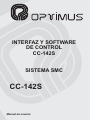 1
1
-
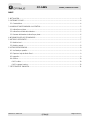 2
2
-
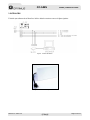 3
3
-
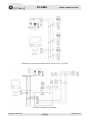 4
4
-
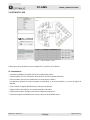 5
5
-
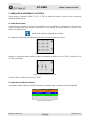 6
6
-
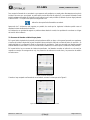 7
7
-
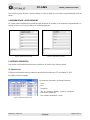 8
8
-
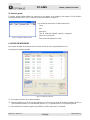 9
9
-
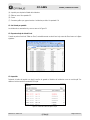 10
10
-
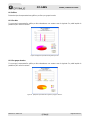 11
11
-
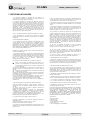 12
12
Optimus CC-142S Manual de usuario
- Categoría
- Componentes del chasis
- Tipo
- Manual de usuario
Artículos relacionados
-
Optimus CC-142F Manual de usuario
-
Optimus CC-142F Manual de usuario
-
Optimus CC-142S Ficha de datos
-
Optimus CC-132F Ficha de datos
-
Optimus CC-120F Ficha de datos
-
Optimus MSOFT-DR Manual de usuario
-
Optimus LP-2LF Ficha de datos
-
Optimus CC-120F Manual de usuario
-
Optimus CC-122F Manual de usuario
-
Optimus CC-118F Manual de usuario